Kysymys
Ongelma: Kuinka korjata ERR_EMPTY_RESPONSE-virhe Windowsissa?
Kuinka korjaan ERR_EMPTY_REPONSE-virheen Chromessa? Estää satunnaiset verkkosivustot ajoittain. Kiitos etukäteen.
Ratkaistu vastaus
ERR_EMPTY_REPONSE on selainkohtainen virheilmoitus, joka vaikuttaa suurimmaksi osaksi Google Chromeen. Virhe sanoo "Ei tietoja vastaanotettu" ja osoittaa, että verkkoselain ei pysty lataamaan verkkosivua, koska palvelin ei lähettänyt tietoja. Monet käyttäjät ovat kohdanneet tämän ongelman, koska Chrome on eniten käytetty selainsovellus.
Vaikka tämä virhe ei ole kohtalokas, sitä voi joskus olla vaikea korjata, koska se voi johtua monista seikoista, mutta jotkut niistä johtuvat PC-käyttäjän puolelta. Useimmissa tapauksissa Ei tietoja vastaanotettu. Virhekoodi: ERR_EMPTY_RESPONSE-ongelma syntyy yritettäessä käyttää Youtubea, WordPressiä,
[1] Facebook, Verge, Blik, Amazon tai mikä tahansa muu tavallinen verkkosivusto.ERR_EMPTY_RESPONSE-virheikkuna tarjoaa PC-käyttäjälle kaksi vaihtoehtoa – ladata verkkosivusto uudelleen painamalla näppäimistön F5-painiketta tai napsauttamalla Chromen uudelleenlatauspainiketta. Joissakin tapauksissa saattaa riittää, että lataat verkkosivuston uudelleen saadaksesi sen sisällön. Alla näet virheen aiheuttamat viestit:
Virhe 324 (net:: ERR_EMPTY_RESPONSE): Palvelin sulki yhteyden lähettämättä mitään tietoja.
ERR_EMPTY_RESPONSE – tietoja ei vastaanotettu.
Virhe 324 (net:: ERR_EMPTY_REPONSE): Palvelin sulki yhteyden lähettämättä tietoja.
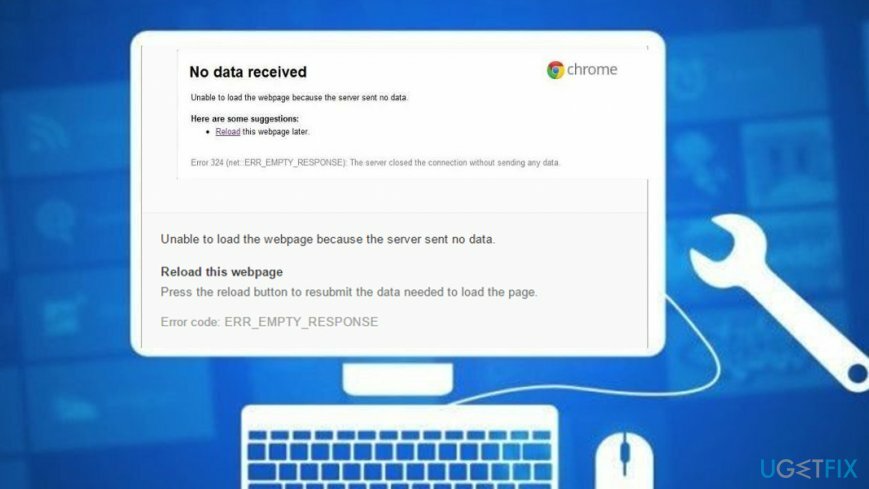
Asiantuntijat väittävät kuitenkin, että useimmiten syy siihen, miksi Chrome ja muut verkkoselaimet päätyvät ilmoitukseen Ei tietoja. Virhekoodi: ERR_EMPTY_RESPONSE on jokin seuraavista:
- Selaimen välimuisti[2] ja evästeet;
- Epäturvallisen protokollan lyhennetty[3] käytetty (esim. http:// tai http://bit.ly);
- Vanhentunut verkkoselain;
- Haitalliset, yhteensopimattomat verkkoselaimen lisäosat tai laajennukset;
- Virustorjuntakonfliktit ja palomuuriesto;
- Virusinfektio jne.
Kuinka korjata ERR_EMPTY_RESPONSE-virhe Windowsissa?
Vioittuneen järjestelmän korjaamiseksi sinun on ostettava lisensoitu versio Reimage Reimage.
Koska voit kohdata tämän virheen monista eri syistä, sinun tulee kokeilla erilaisia tietoja ei vastaanotettu. Virhekoodi: ERR_EMPTY_RESPONSE korjaa alkeellisimmista. Joten ennen kuin jatkat kehittyneempiä menetelmiä, kokeile näitä perusvianetsintävaiheita:
- Tyhjennä selaimen välimuisti ja evästeet.[4] Avaa Google Chrome -> Lisää työkaluja -> Tyhjennä selaustiedot -> Laajenna avattava "Aikaväli"-valikko ja valitse Kaikki aika. Napsauta sitten Tyhjennä tiedot.
- Lataa verkkosivusto uudelleen joka törmäsi ERR_EMPTY_REPONSE-virheeseen.
- Nollaa/käynnistä modeemi tai reititin (tai molemmat).
- Poista verkkoselaimen lisäosat käytöstä. Avaa Chrome ja kirjoita http://chrome://extensions/ osoitepalkkiin. Poista tuntemattomat/epäilyttävät laajennukset käytöstä.
- Poista virustorjunta käytöstä ja palomuuri.
- Tarkista järjestelmä ko ReimageMac-pesukone X9 poistaaksesi viruksen ja korjataksesi järjestelmään liittyviä ongelmia.
Jos mikään näistä vaiheista ei auttanut, kokeile seuraavia ERR_EMPTY_REPONSE-virheenkorjausmenetelmiä.
Korjaa 1. Nollaa Winsock
Vioittuneen järjestelmän korjaamiseksi sinun on ostettava lisensoitu versio Reimage Reimage.
- Napsauta hiiren kakkospainikkeella Windowsavain ja valitse Komentorivi (järjestelmänvalvoja).
- Vaihtoehtoisesti voit avata Windows-haku ja kirjoita cmd.
- Napsauta hiiren kakkospainikkeella Komentokehote vaihtoehto ja valitse Suorita järjestelmänvalvojana.

- Kun komentokehoteympäristö avautuu, kopioi ja liitä seuraavat komennot siihen yksitellen. Klikkaus Tulla sisään jokaisen jälkeen:
ipconfig /flushdns
ipconfig /registerdns
ipconfig /release
ipconfig /renew
netsh winsockin nollausluettelo
netsh int ipv4 nollaa reset.log
netsh int ipv6 nollaa reset.log
tauko
sammutus /r - Kun olet valmis, käynnistä tietokoneesi uudelleen ja yritä avata verkkosivusto, johon ei ole aiemmin ollut pääsyä.
Korjaa 2. Muuta TCP/IP4-välityspalvelimen asetuksia
Vioittuneen järjestelmän korjaamiseksi sinun on ostettava lisensoitu versio Reimage Reimage.
- Avata Verkko- ja jakamiskeskus ja valitse Muuta adapterin asetuksia.
- Paikanna omasi Verkkoyhteyden tarjoaja alla Lähiverkkoyhteys tai Langaton yhteys.
- Napsauta yhteyskuvaketta hiiren kakkospainikkeella ja valitse Ominaisuudet.
- Valitse juuri avautuvassa ikkunassa Internet-protokolla (4 TCP/IPv4) ja napsauta Ominaisuudet.
- Merkitse uudessa ikkunassa Käytä seuraavia DNS-palvelinosoitteita vaihtoehto.

- Kirjoita sitten 8.8.8.8 ja 8.8.4.4
- Klikkaus Käytä ja OK tallentaaksesi muutokset.
Tämän menetelmän olisi pitänyt auttaa sinua Ei saatuja tietoja. Virhekoodi: ERR_EMPTY_RESPONSE ongelma. Jos ongelma kuitenkin jatkuu tietokoneen näytöllä, jatka seuraavalla korjauksella.
Korjaa 3. Poista kaikki .temp-tiedostot
Vioittuneen järjestelmän korjaamiseksi sinun on ostettava lisensoitu versio Reimage Reimage.
- paina Windows-näppäin ja R-painike yhdessä ja odota juoksulaatikon käynnistymistä.
- Kun se tulee näkyviin, kirjoita "lämpö" ja osui OK.
- Valitse kaikki tiedostot napsauttamalla CTRL ja Nappi samaan aikaan.
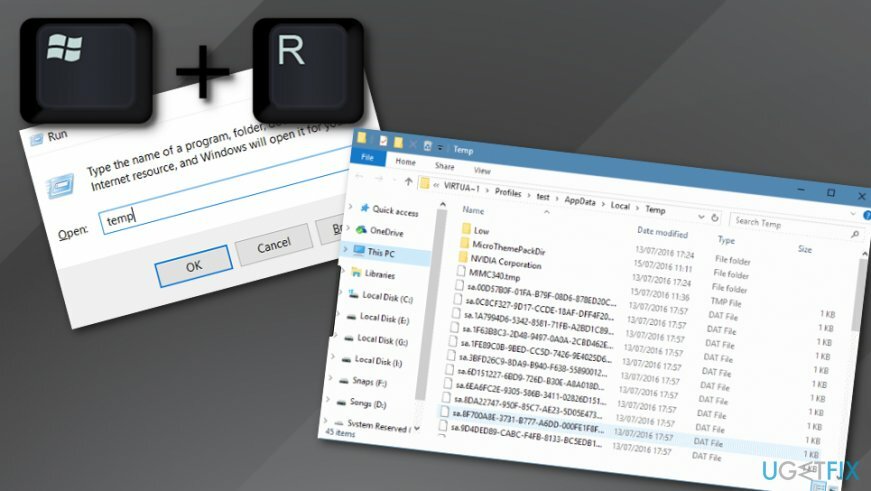
- Napsauta valittuja komponentteja hiiren kakkospainikkeella ja valitse ne Poistaa toiminto.
- Mene Google Chrome ja tarkista jos ERR_EMPTY_RESPONSE asuu siellä edelleen.
Korjaa virheet automaattisesti
ugetfix.com-tiimi yrittää tehdä parhaansa auttaakseen käyttäjiä löytämään parhaat ratkaisut virheiden poistamiseen. Jos et halua kamppailla manuaalisten korjaustekniikoiden kanssa, käytä automaattista ohjelmistoa. Kaikki suositellut tuotteet ovat ammattilaistemme testaamia ja hyväksymiä. Alla on lueteltu työkalut, joita voit käyttää virheen korjaamiseen:
Tarjous
tee se nyt!
Lataa FixOnnellisuus
Takuu
tee se nyt!
Lataa FixOnnellisuus
Takuu
Jos et onnistunut korjaamaan virhettäsi Reimagen avulla, ota yhteyttä tukitiimiimme saadaksesi apua. Ole hyvä ja kerro meille kaikki tiedot, jotka mielestäsi meidän pitäisi tietää ongelmastasi.
Tämä patentoitu korjausprosessi käyttää 25 miljoonan komponentin tietokantaa, jotka voivat korvata käyttäjän tietokoneelta vaurioituneen tai puuttuvan tiedoston.
Vioittuneen järjestelmän korjaamiseksi sinun on ostettava lisensoitu versio Reimage haittaohjelmien poistotyökalu.

VPN on ratkaisevan tärkeä, kun se tulee käyttäjien yksityisyyttä. Online-seurantaohjelmia, kuten evästeitä, eivät voi käyttää vain sosiaalisen median alustat ja muut verkkosivustot, vaan myös Internet-palveluntarjoajasi ja hallitus. Vaikka käyttäisit turvallisimpia asetuksia verkkoselaimen kautta, sinua voidaan silti seurata Internetiin yhdistettyjen sovellusten kautta. Lisäksi yksityisyyteen keskittyvät selaimet, kuten Tor, eivät ole optimaalinen valinta alentuneiden yhteysnopeuksien vuoksi. Paras ratkaisu äärimmäiseen yksityisyytesi on Yksityinen Internet-yhteys – ole anonyymi ja turvallinen verkossa.
Tietojen palautusohjelmisto on yksi vaihtoehdoista, jotka voivat auttaa sinua palauttaa tiedostosi. Kun poistat tiedoston, se ei katoa ilmaan – se pysyy järjestelmässäsi niin kauan kuin sen päälle ei kirjoiteta uutta tietoa. Data Recovery Pro on palautusohjelmisto, joka etsii työkopioita poistetuista tiedostoista kiintolevyltäsi. Käyttämällä työkalua voit estää arvokkaiden asiakirjojen, koulutöiden, henkilökohtaisten kuvien ja muiden tärkeiden tiedostojen katoamisen.